禁用驱动程序签名
shiwaishuzidu 2025年4月23日 04:05:27 驱动 21
禁用驱动程序签名强制可能会降低系统安全性,使未经签名认证的驱动可运行,但特定场景下,如测试新硬件或驱动,为兼容性可临时禁用,需谨慎操作。
驱动程序签名是微软为了确保系统安全和稳定性,对驱动程序进行的一种数字验证机制,在某些特定情况下,如安装一些特殊设备的驱动或进行系统调试时,可能需要禁用这一功能,以下是关于如何禁用驱动程序签名的详细指南:
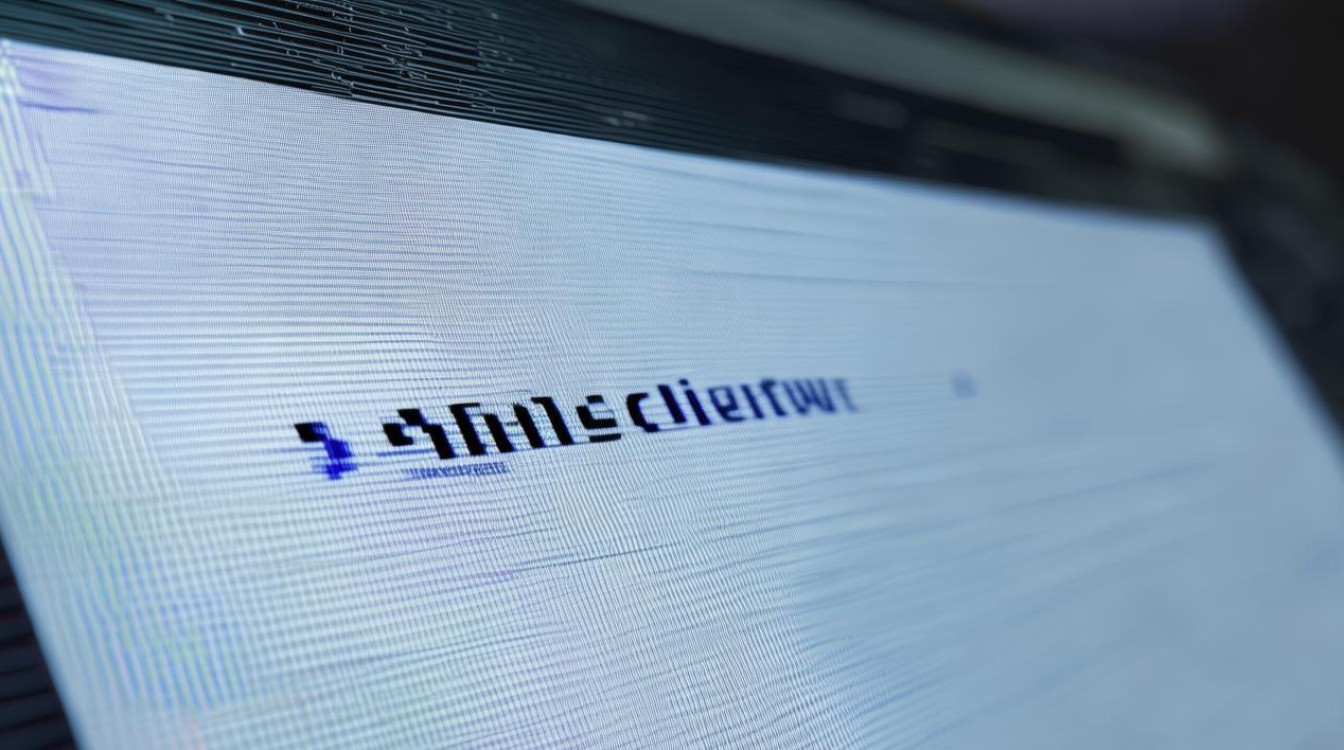
禁用驱动程序签名的方法
| 方法 | 步骤 | 注意事项 |
|---|---|---|
| 通过组策略编辑器 | 按下Win + R键,输入gpedit.msc并回车,打开组策略编辑器。在组策略编辑器中,依次展开“用户配置” -> “管理模板” -> “系统” -> “驱动程序安装”。 双击“设备驱动程序的代码签名”选项,将其设置为“已禁用”,然后点击“确定”。 |
此方法适用于Windows专业版及以上版本,家庭版可能不支持组策略编辑器。 |
| 通过命令提示符 | 以管理员身份打开命令提示符(CMD)。 输入命令 bcdedit /set nointegritychecks on并回车,以禁用驱动签名强制。重启电脑使设置生效。 |
使用此方法后,系统将不再检查驱动程序的数字签名,可能会增加系统安全风险。 |
| 通过高级启动选项 | 重启电脑,在启动过程中反复按F8键(部分系统可能需按其他键,如Shift + F8),进入高级启动选项菜单。选择“禁用驱动程序签名强制”选项,并按回车键继续启动。 |
此方法仅对当前启动有效,重启后需再次设置。 |
禁用驱动程序签名的影响与风险
禁用驱动程序签名虽然可以解决一些驱动安装问题,但也带来了一定的风险和潜在问题:
-
系统稳定性下降:未签名的驱动程序可能未经充分测试,存在与系统不兼容的风险,可能导致系统崩溃、蓝屏等稳定性问题。
-
安全风险增加:驱动程序是系统的核心组件,未签名的驱动可能包含恶意代码或漏洞,被不法分子利用来攻击系统,窃取数据或破坏系统。

-
技术支持受限:如果因安装未签名驱动导致问题,微软官方技术支持可能无法提供帮助,因为未签名驱动不符合微软的安全标准和认证流程。
常见问题与解答(FAQs)
问题1:禁用驱动程序签名后,如何重新启用?
答:如果您之前是通过命令提示符禁用的,可以再次以管理员身份打开命令提示符,输入命令bcdedit /set nointegritychecks off并回车,然后重启电脑即可重新启用驱动签名强制,如果您是通过高级启动选项禁用的,只需正常重启电脑,系统会自动恢复驱动签名检查。
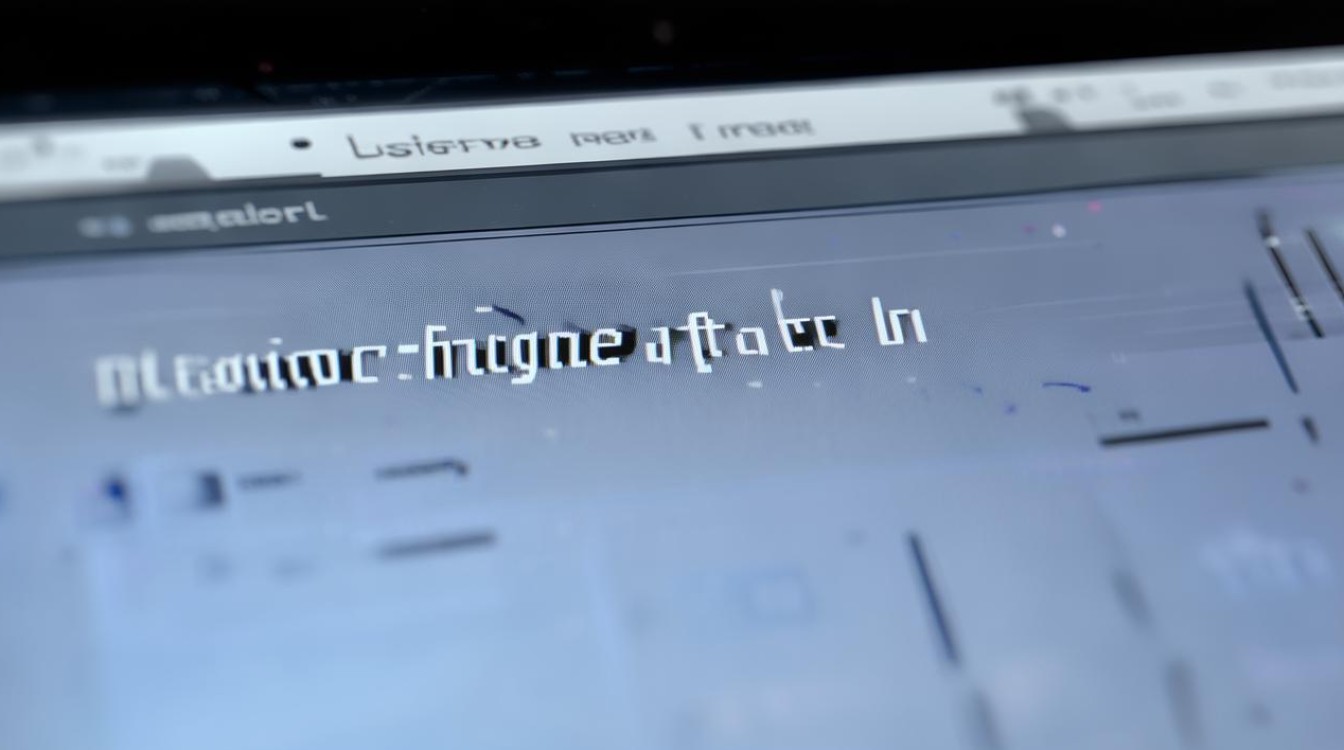
问题2:禁用驱动程序签名是否会影响系统更新?
答:一般情况下,禁用驱动程序签名不会直接影响系统更新,如果在禁用期间安装了与系统更新不兼容的未签名驱动,可能会导致系统更新失败或出现其他问题,建议在完成必要的驱动安装后,及时重新启用驱动签名强制,以确保系统的稳定和安全。










